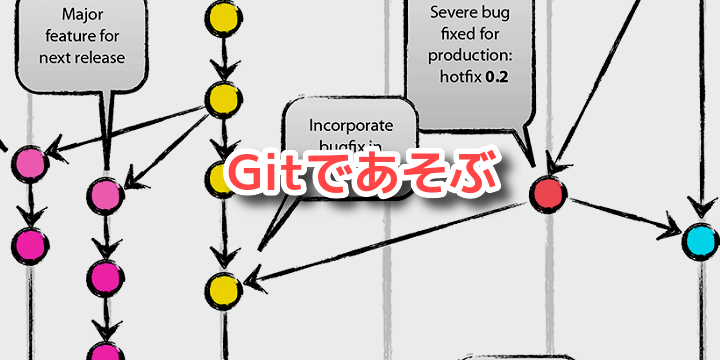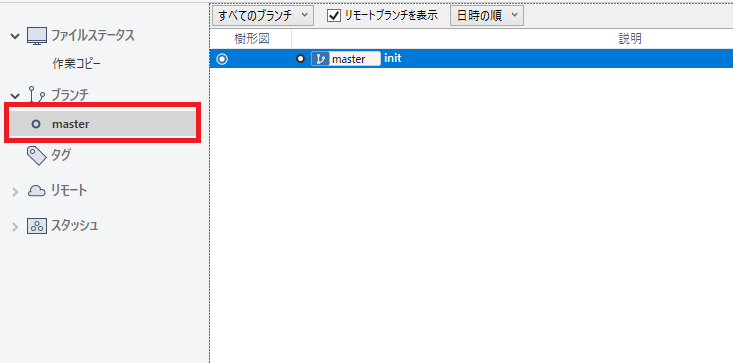本投稿はgit flowモデルに合わせてgitであそんだ際のメモです。
投稿は2回に分けています。
①準備編(本投稿)
②運用編
git flowはリポジトリ運用のモデルの一種です。
詳しくは以下等を参考にしてみて下さい。
Git-flowって何?(外部リンク)
環境:Windows10
ツール:SourceTree
その他:Bitbucketアカウント
1.準備
ディレクトリとファイルを用意
以下フォルダを作成しました。
C:\git_sample
さらにその中に一つhtmlファイルを置きました。
C:\git_sample\sample01.html
<!DOCTYPE html>
<html lang="en">
<head>
<meta charset="UTF-8">
<meta name="viewport" content="width=device-width, initial-scale=1.0">
<title>Document</title>
</head>
<body>
<h1>Sample01だよ</h1>
</body>
</html>
2.リポジトリ初期化
SourceTreeで「+」⇒「New Tab」⇒「Create」を選択
保存先のパスに、先ほど作成した「C:\git_sample」を指定します。
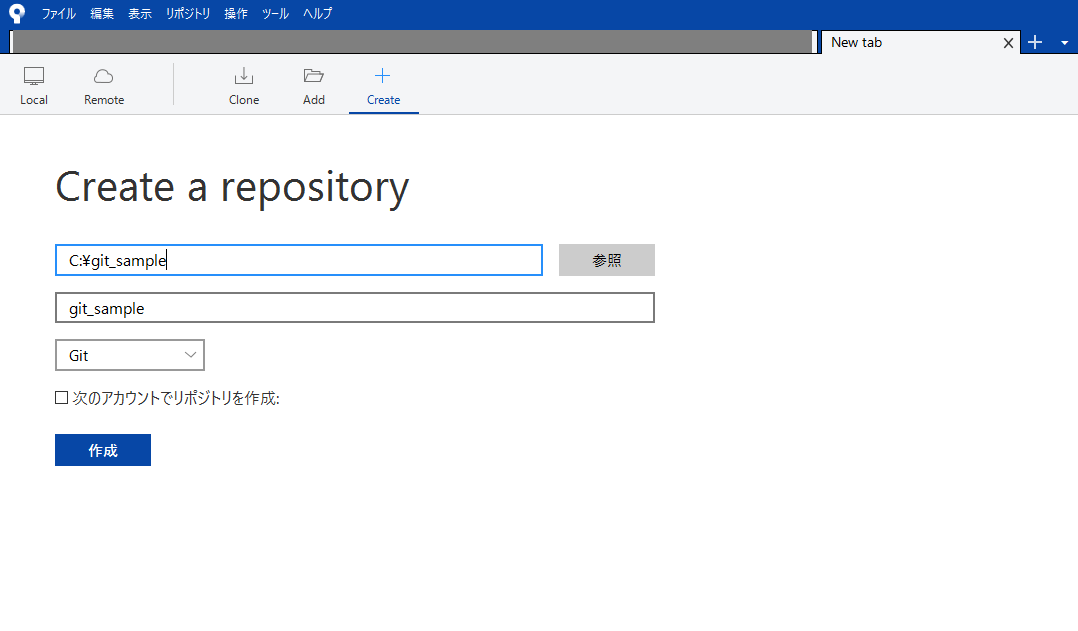
これでローカルリポジトリが作成されます。(git initしてるイメージ)
ついでに初期コミットでmasterブランチを生成しましょう。
sample01.htmlをインデックスに追加してコミットして下さい。(コメントは「init」にしました。)
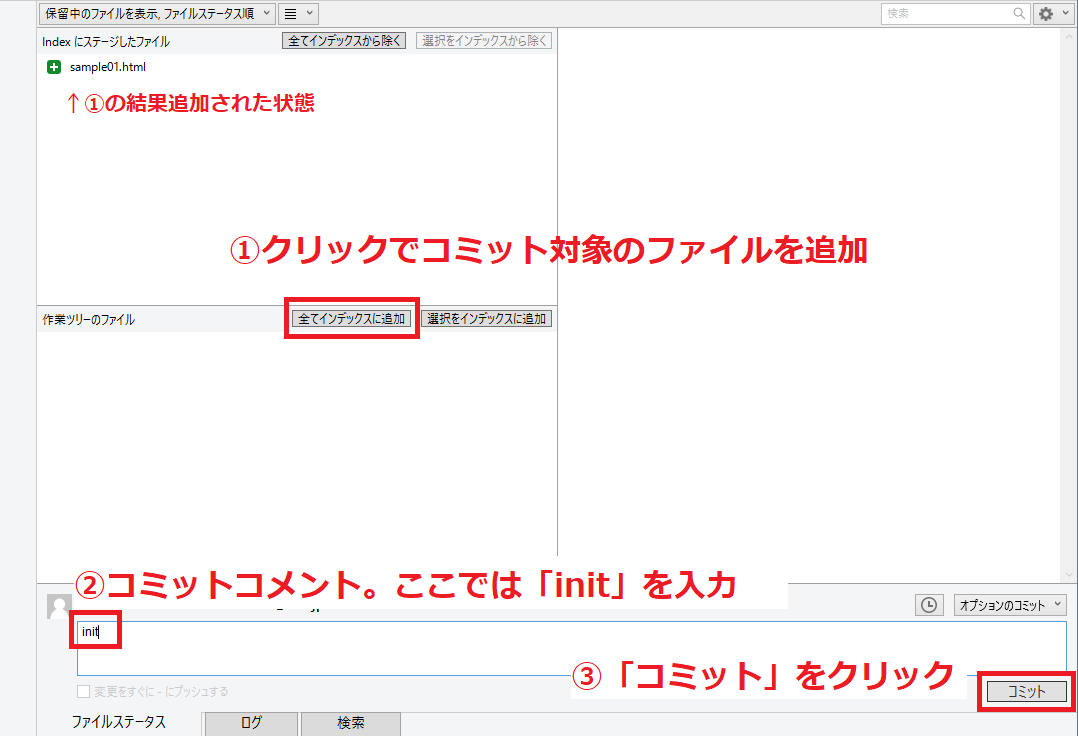
3.git flow初期化
では続いて、git flowに合わせてリポジトリを初期化します。
Source Treeでは右上の「Git Flow」ボタンから簡単に初期化ができます。
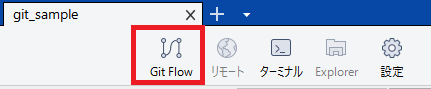
以下のウィンドウが表示されるので、特に変えずに「OK」をクリックしましょう。
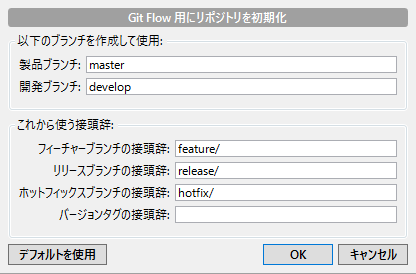
developブランチが出来上がりました。(チェックアウトされています。)
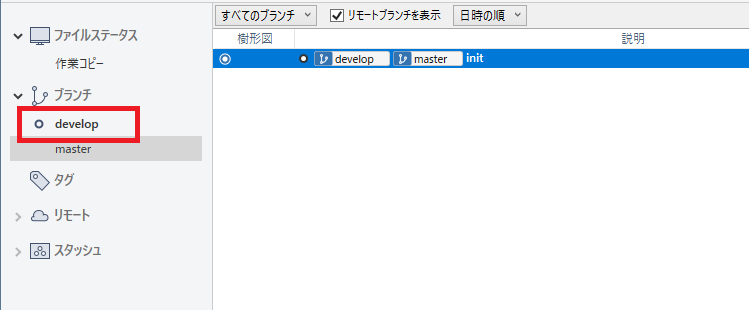
4.リモートと連動
リモートとの連携はしなくても良いのですが、実際のプロジェクトを意識して念のためやっておきます。
今回はリモートリポジトリにBitbucketを使用します。
リポジトリ名を「git_sample」にして、新規でリポジトリを作成しました。
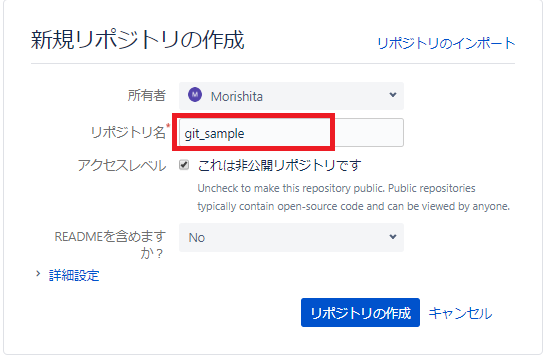
clone用コマンドのアドレス部分だけコピーしておいてください。
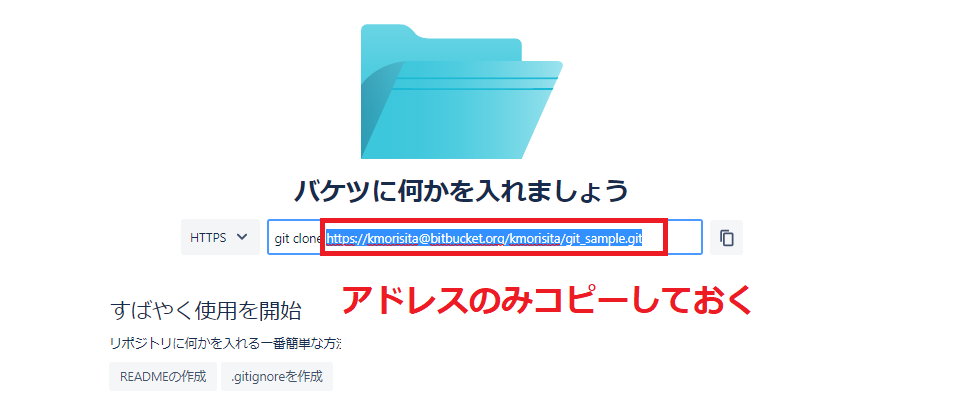
Source Treeを使って、ローカルのリポジトリと連携させます。
右上のメニューから「設定」をクリックして下さい。
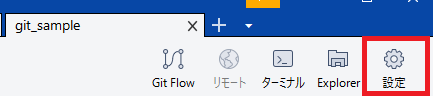
「URL/パス」に先ほどBitBucketでコピーしたURLを入れ、「デフォルトリモート」にチェックを入れてください。
以下のようになっていれば「OK」をクリックします。
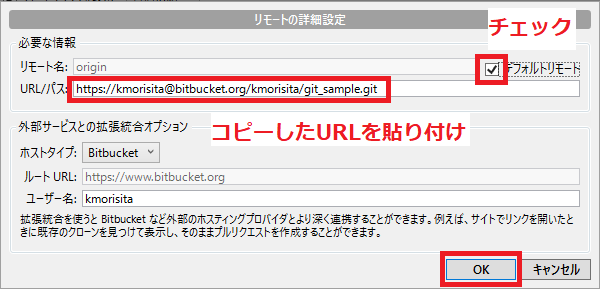
リモートリポジトリが追加されていることを確認して、「OK」をクリックしましょう。
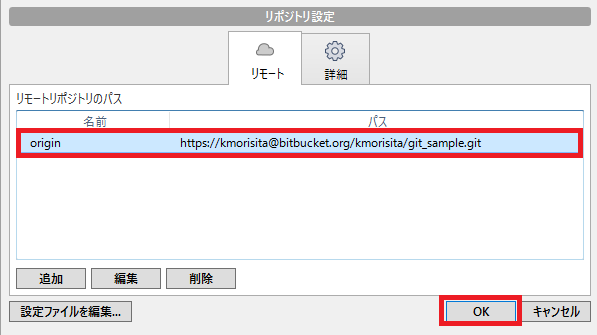
リモートにプッシュして同期しておきましょう。
メニュの「プッシュ」をクリックして、プッシュウィンドウが開いたら、
「develop」と「master」にチェックを入れ、「プッシュ」をクリックしましょう。
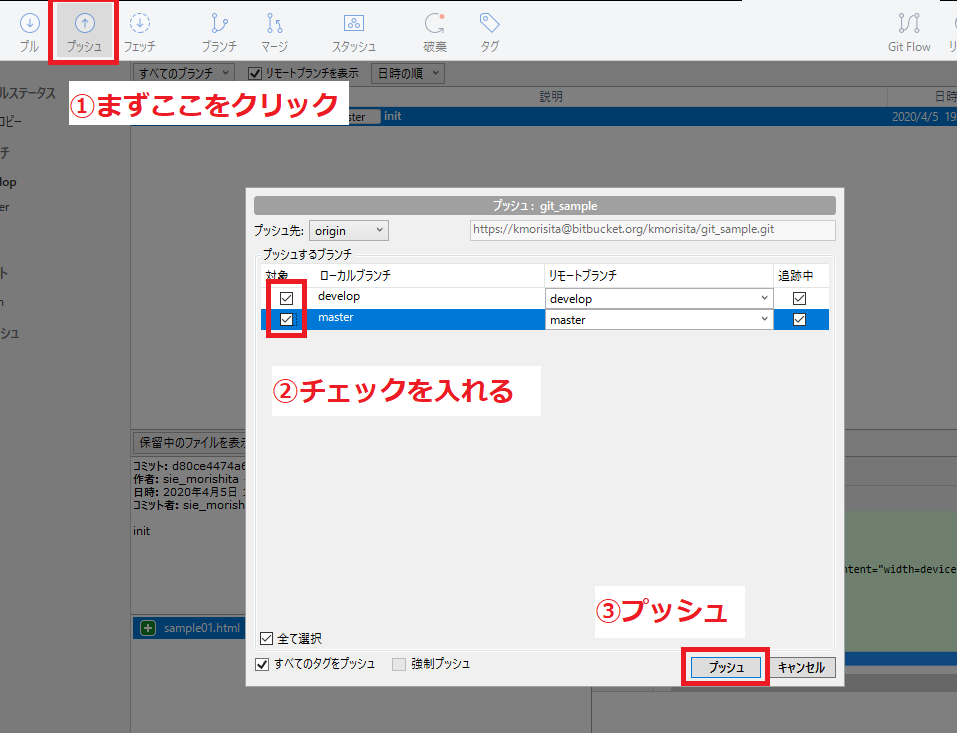
これでリモートにもブランチが作成されました。
【SourceTree】

【Bitbucket】
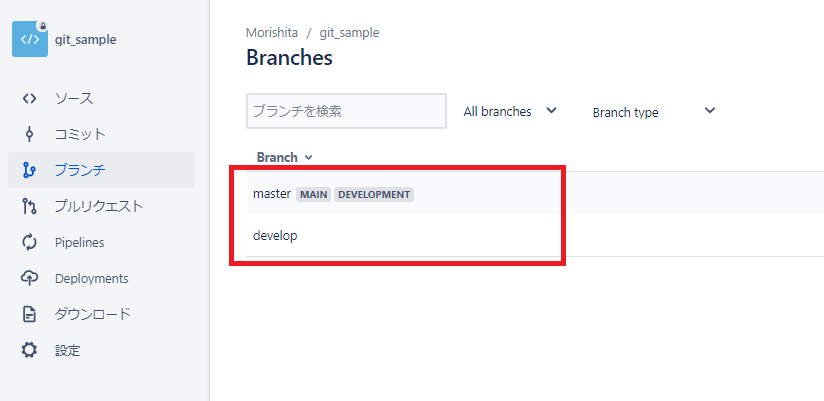
長くなってきたので今回は一旦ここまでにします。
せっかくなので初心者向けにやや丁寧目に準備を行いましたが、一部アカウント情報の入力等は省略しています。
各自の環境で上手く補間してください。
次回は実際に運用をしてみます!
TechProjin 開発系基礎講座 連載リンク
基礎からPHPWEBアプリ解発を学ぶなら・・
PHP基礎 連載
AIなどで注目急上昇!これから学ぶならPython!!
独学で学ぶ-pythonプログラミング 連載
汎用性◎ 定番プログラミング言語JAVA
Java基礎講座 連載